键盘按键失灵怎么办?有哪些快速修复小技巧?
- 生活窍门
- 2025-01-08
- 21
在日常使用键盘的过程中,我们难免会遇到键盘按键失灵的情况,不仅会影响我们的工作效率,还会让我们感到十分烦恼。如何修复键盘按键失灵呢?接下来,就为大家介绍15个小技巧,帮助你轻松解决键盘故障。
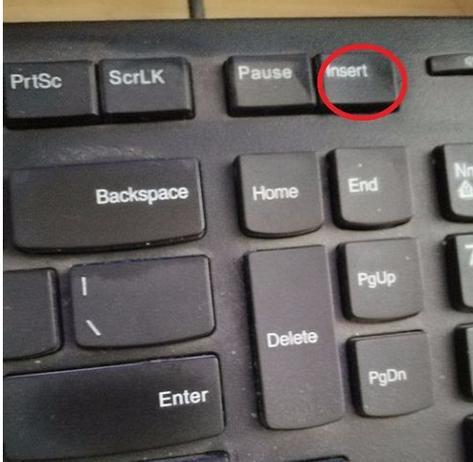
检查键盘是否连接正常
如果键盘没有连接好,或者连接线松动,就会导致按键失灵。在检查键盘是否失灵时,首先要检查键盘连接是否正常。
更换电池或充电
如果你使用的是无线键盘,那么可能是电池电量不足或充电不足导致按键失灵。更换电池或充电也是解决按键失灵的一种方法。

清洁键盘
如果长时间不清洗键盘,灰尘和脏物就会堆积在按键上,导致按键失灵。定期清洁键盘也是解决按键失灵的重要方法之一。
检查按键是否被卡住
有时候,按键被卡住也会导致键盘按键失灵。在这种情况下,我们只需要轻轻按下按键,并尝试移动它,通常就能解决问题。
使用虚拟键盘
如果你的键盘无法解决按键失灵问题,可以尝试使用电脑自带的虚拟键盘。虚拟键盘可以通过电脑屏幕上的图标来操作,可以解决部分键盘按键失灵的问题。

更换键盘
如果以上方法都无法解决问题,那么可能是键盘本身出了问题。在这种情况下,我们只能考虑更换新的键盘。
使用按键测试工具
按键测试工具可以检测键盘是否有损坏或故障。在使用前需要下载安装该软件,然后按下所有的按键进行检测,最终得出哪些按键有故障。
更改键盘设置
有时候,键盘设置也可能导致按键失灵。在这种情况下,我们可以更改键盘设置,例如调整灵敏度等参数,来解决问题。
修复键盘驱动程序
键盘驱动程序也可能出现故障,导致键盘按键失灵。在这种情况下,我们可以尝试修复或重新安装键盘驱动程序。
检查操作系统
有时候,操作系统出现问题也可能导致键盘按键失灵。在这种情况下,我们可以检查操作系统是否有更新或修复,来解决问题。
重启电脑
重启电脑也是解决键盘按键失灵的一种简单方法。有时候,电脑长时间运行会导致某些系统出现问题,重启电脑可以消除这些问题。
修复键盘线路板
键盘的线路板也可能出现故障,导致键盘按键失灵。在这种情况下,我们可以拆开键盘,并修复线路板上的故障点。
更换按键开关
如果键盘上的某个按键无法使用,可能是按键开关出现了故障。在这种情况下,我们可以更换新的按键开关。
使用键盘映射工具
键盘映射工具可以更改按键的功能,例如将某个按键重新映射为其他功能。在某些情况下,可以使用键盘映射工具来解决键盘按键失灵的问题。
寻求专业帮助
如果你尝试了以上所有方法,键盘按键仍然失灵,那么可能是由于键盘硬件出现了故障。在这种情况下,我们需要寻求专业的帮助来解决问题。
以上15个小技巧可以帮助你快速解决键盘按键失灵的问题。无论是检查连接还是更改键盘设置,都可以在短时间内解决按键失灵的问题。当然,如果所有方法都无法解决问题,那么就需要寻求专业帮助来修复键盘。
版权声明:本文内容由互联网用户自发贡献,该文观点仅代表作者本人。本站仅提供信息存储空间服务,不拥有所有权,不承担相关法律责任。如发现本站有涉嫌抄袭侵权/违法违规的内容, 请发送邮件至 3561739510@qq.com 举报,一经查实,本站将立刻删除。